Usuarios: Administradores de la compañía
Al agregar usuarios a su compañía, les dará acceso a sus eventos. Puede agregarlos como administradores con permisos completos o personalizados.
Este artículo tiene la intención de mostrarle cómo agregar nuevos usuarios a su compañía.
¿Cómo agrego un nuevo usuario?
Para agregar un nuevo usuario, a nivel de compañía, en la sección Eventos, presione Usuarios. Se abrirá una nueva página y debe hacer click en + Nuevo usuario (+New user) en la esquina superior izquierda.
Luego, escriba el nombre y el correo electrónico del usuario y defina cuál será su nivel de permiso. Pueden ser administradores con permisos completos o personalizados.
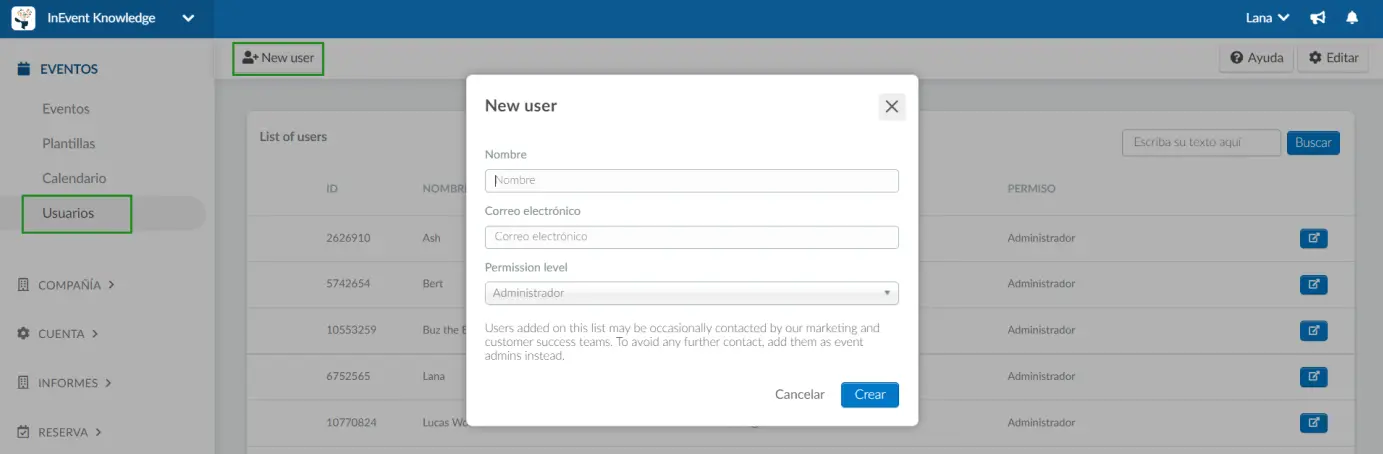
¿Cuál es la diferencia entre un administrador con acceso completo y personalizado?
- Administrador con acceso completo: Se les dará acceso completo al backend y tendrán acceso a todos los eventos. Este administrador podrá crear y eliminar eventos, plantillas, agregar otros administradores de la empresa, configurar las funciones para todos los eventos y mucho más. El administrador de la empresa puede decidir quién puede acceder a cada evento.
- Administradores con acceso personalizado: Se les otorgará acceso personalizado a los eventos en función de los permisos de clave establecidos o los paquetes de permisos de operación permitidos para su perfil de permisos. Esto es útil cuando tiene agencias externas o socios que necesitan ver o controlar una parte de su plataforma, sin tener acceso completo a ella.
¿Se notificará a los usuarios que han obtenido acceso a la plataforma?
Los usuarios recibirán un correo electrónico de invitación con un enlace para acceder a la plataforma. Todo lo que tendrán que hacer es presionar el botón azul Aceptar invitación (Accept invite), como se muestra a continuación:
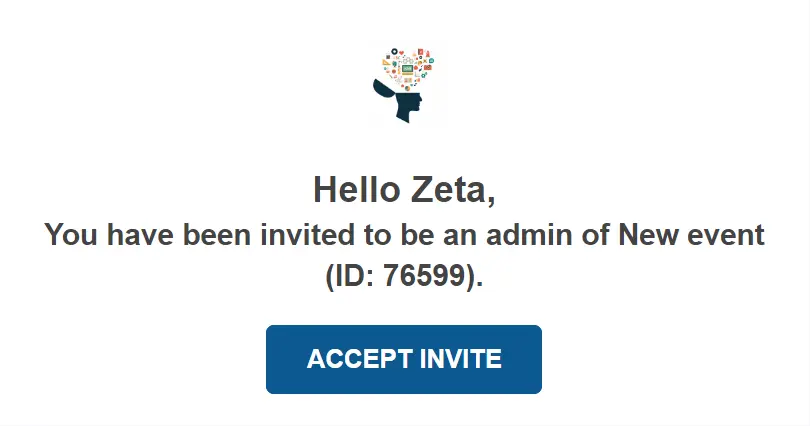
Si no desea que reciban un correo electrónico de invitación, puede desactivarlo.
Vaya a Cuenta > Herramientas > desplácese hacia abajo hasta que vea la sesión de Control y asegúrese de que el Correo electrónico del administrador de la compañía esté configurado en No.
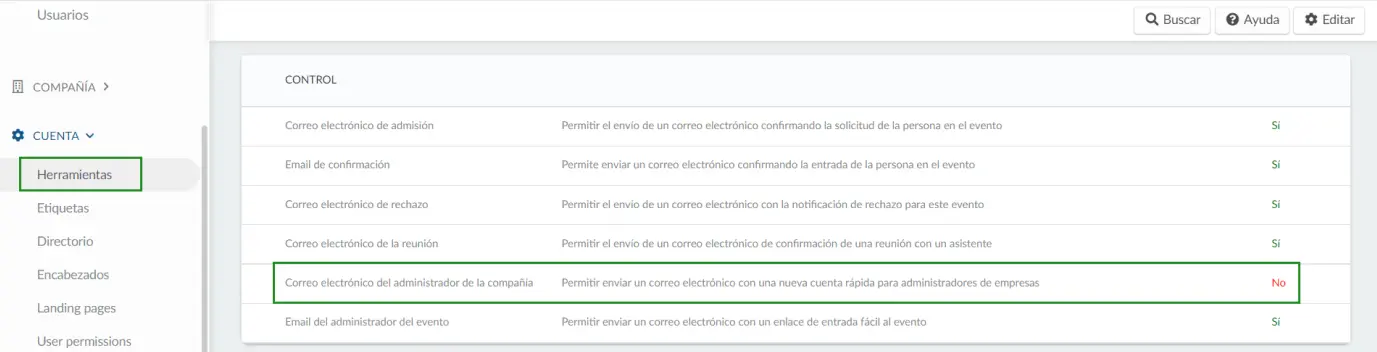
Información de formación
Cada usuario ha establecido objetivos de formación en función del plan que ha adquirido. Para ver los objetivos de entrenamiento, haga click en el botón azul en el lado derecho de la pantalla junto al nombre del usuario. Aparecerá una nueva ventana que le mostrará las horas de capacitación necesarias para comprender completamente el software InEvent y sus funcionalidades.
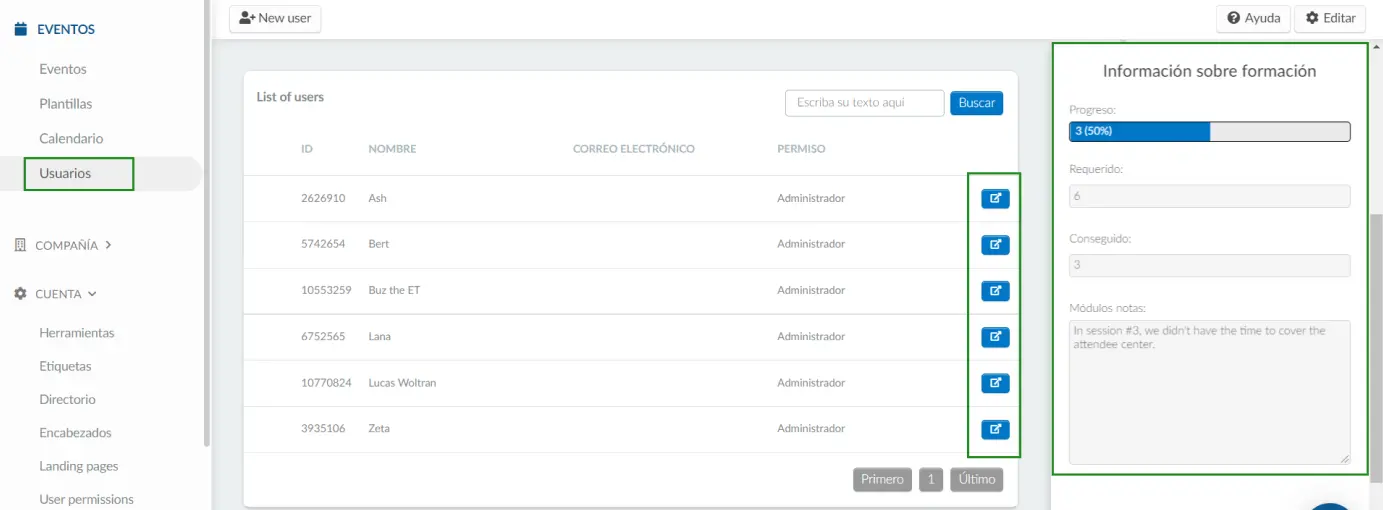
Para obtener más información sobre las horas de formación necesarias, haga click aquí: Horas de formación.
¿Cómo eliminar a un usuario?
Para eliminar un usuario, debe ir a Usuarios, seleccionar el usuario que desea eliminar, luego hacer click en Editar y marcar su casilla. Después de eso, haga clic en Remover y Fin para guardar los cambios.
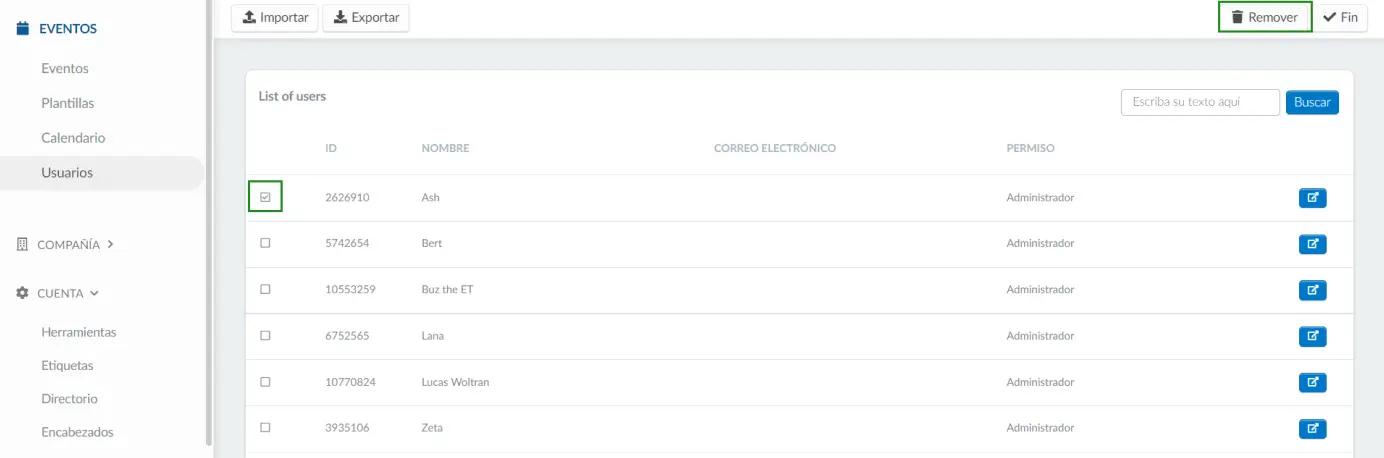
¿Cómo pueden los usuarios acceder a la plataforma InEvent?
Haga click aquí para conocer cómo los usuarios registrados como administradores de la compañía pueden acceder a la plataforma InEvent.

